Come sfruttare al massimo il servizio TV Sling

Sling TV è stato un grande catalizzatore nel consentire agli utenti di abbandonare le tradizionali compagnie via cavo e andare avanti con un all-streaming-all- modello del tempo. Se sei uno dei milioni di persone che hanno fatto il passaggio, o sei uno dei milioni che stanno pensando di fare questo switch, allora ti consigliamo di sfruttare al massimo il tuo nuovo servizio di streaming.
CORRELATO: Che cosa è Sling TV e può sostituire l'abbonamento via cavo?
D'altra parte, se non hai familiarità con Sling, ti abbiamo coperto. Per farla breve, tuttavia, è fondamentalmente una sostituzione solo streaming per il servizio via cavo. Ha la maggior parte dei tuoi canali preferiti, inclusi locali, sport in diretta e accesso a canali di film premium come HBO. E soprattutto, può essere più conveniente quello che paghi per il servizio tradizionale.
Una volta saliti a bordo, ci sono alcune cose che vorrai sapere a riguardo. Questi sono tweaks che funzionano a tutto campo, indipendentemente dalla piattaforma su cui usi il servizio di Sling. Facciamo questa cosa.
Imposta i tuoi canali preferiti per l'accesso rapido
Abbiamo tutti i nostri canali preferiti. Sono un grande fan di Walking Dead, quindi AMC è sempre in cima alla mia lista, anche se è una replica, sono sempre dell'umore per alcuni Dead. Di conseguenza, mi piace che AMC sia in prima fila quando accendo Sling.
La pagina principale, che si chiama "La mia TV", ospita questo tipo di informazioni, con i tuoi canali preferiti in cima. Puoi aggiungere o rimuovere canali facendo clic sul pulsante Modifica: se hai già dei preferiti nella tua lista, questa opzione è alla fine.
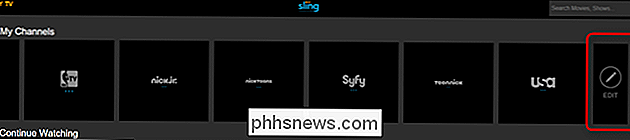
Questa pagina è molto semplice: basta selezionare i canali preferiti, quindi premere "Fatto" a il fondo. Niente.

Ora, non appena atterri sulla home page di Sling, tutti i tuoi preferiti saranno a un clic di distanza.
"Cuore" I tuoi programmi preferiti da vedere quando sono attivi
Puoi farlo qualcosa di simile con gli spettacoli preferiti per un'esperienza ancora più granulare. Dato che ci sono troppi show da elencare su uno schermo, impostando questo su funziona un po 'diversamente, e sfortunatamente è un po' più confuso.
Sembra che tu non possa realmente essere preferito o "cuore" - spettacoli dal vivo, che è un po 'strano. Al contrario, funziona solo con gli spettacoli disponibili per lo streaming, a cui è possibile accedere in un paio di modi diversi: controllando la sezione "Disponibile ora" per un canale specifico sulla Guida o cercando gli spettacoli specifici.
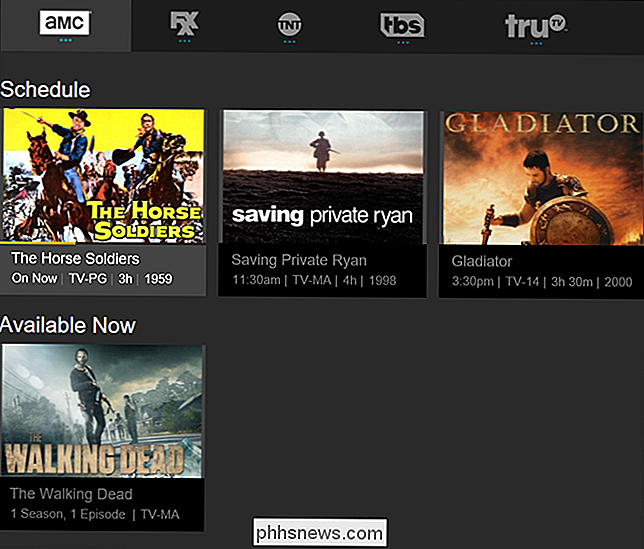
Una volta trovato uno spettacolo che ti piacerebbe fare, fai clic su di esso, quindi seleziona la casella cuore.
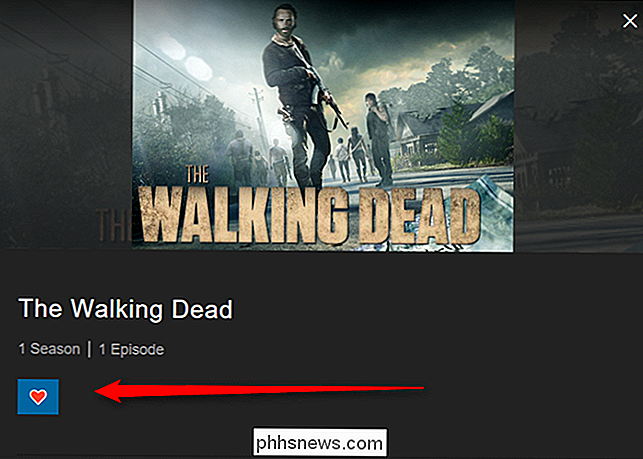
Purtroppo, questo non verrà ancora visualizzato quando gli spettacoli preferiti sono attualmente in onda, ma ti consentirà solo di guardare il contenuto in streaming che è a disposizione. È una specie di soluzione semi-cotta, ma suppongo sia meglio di niente.
Puoi vedere i tuoi programmi preferiti nella parte inferiore della pagina La mia TV una volta selezionati.
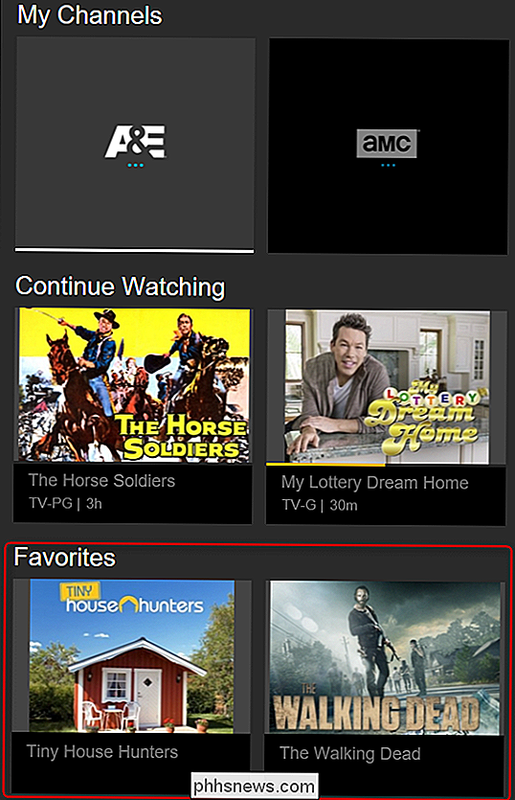
Trasmetti spettacoli e film direttamente a Il tuo TV
Il modo più semplice per trasmettere in streaming Sling TV è probabilmente con una casella di streaming di qualche tipo: Android TV, Apple TV, Roku, Fire TV o persino Xbox One. Ma puoi anche utilizzare il tuo telefono o tablet come telecomando, quindi inviare il tuo spettacolo alla TV tramite Chromecast.
Per iniziare, tocca semplicemente l'icona Cast nell'angolo in alto a destra dell'interfaccia di Sling sul tuo telefono , quindi scegli il tuo dispositivo di trasmissione. Da quel momento in poi, tutto ciò che guardi apparirà sul tuo TV invece del tuo dispositivo mobile.
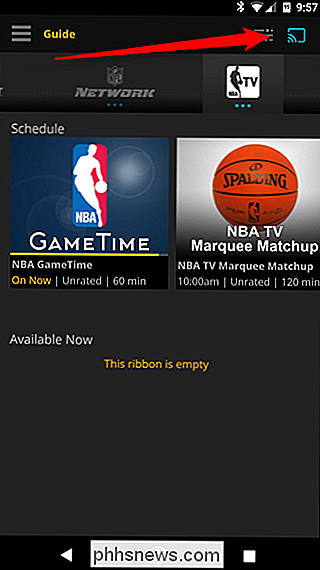
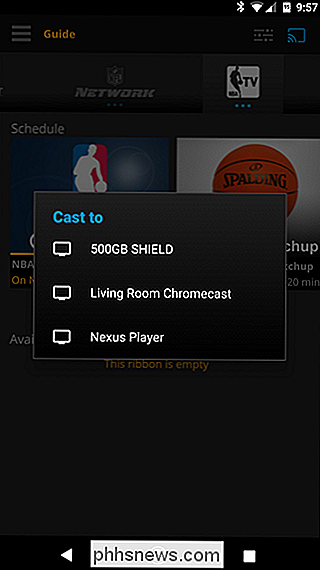
Vale anche la pena ricordare che questo è probabilmente il modo più economico per iniziare con Sling se non si dispone di una scatola di streaming, dal momento che puoi facilmente ritirare un Chromecast per circa $ 35.
In alternativa, se non sei ancora un cliente Sling, puoi tenere d'occhio il sito Web di Sling: l'azienda offre spesso una sorta di dispositivo di streaming gratuito se paghi per un mese in anticipo.
Imposta il controllo genitori
I prossimi suggerimenti vengono tutti visualizzati nel menu Impostazioni, a cui è possibile accedere facendo clic sull'ultima opzione nel riquadro di navigazione a sinistra.
Se hai bambini , probabilmente vuoi limitare ciò che possono guardare - dopotutto, se qualcosa è valutato TV-MA-LSV (Pubblico maturo per lingua, sesso, violenza), probabilmente non è qualcosa che desideri che il piccolo Timmy stipuli il suo fragile bambino di quattro anni mente con.
Per impostare i Controlli censura, fai clic sulla seconda opzione nel menu delle impostazioni, che è giustamente chiamata "Controlli censura". Quasi questo ha un senso.
Inizialmente ti chiederà di impostare un PIN, ma se sei solo esplorando questo menu, puoi semplicemente fare clic o toccare fuori da questa casella per chiuderla ed esporre le opzioni che si nascondono di seguito.
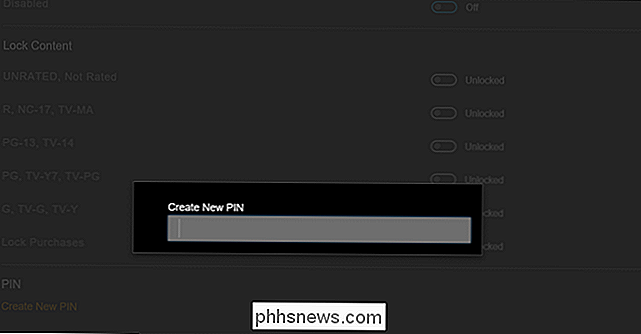
Qui le cose vengono mantenute semplici, con opzioni per bloccare il contenuto specifico, incluso (ma non limitato a) Non classificato / Non valutato, R / NC-17 / TV-MA, PG-13 / TV-14 e simili. Per qualche ragione, puoi persino bloccare il contenuto G, forse per una sorta di genitorialità inversa, in cui vuoi solo che Kathy sia un bel paio di scarpe per guardare contenuti "R"? Non ne sono sicuro. Ad ogni modo, ci sono opzioni. Fai la tua parte, Super mamma o papà.
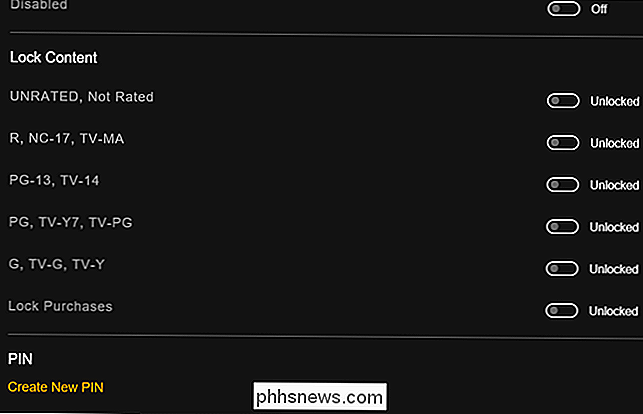
Abilita e modifica i sottotitoli
Se tu o qualcuno a casa tua non udite, i sottotitoli sono qualcosa con cui probabilmente vorrete suonare. Fortunatamente, Sling offre molte opzioni qui, quindi puoi impostare le cose in un modo che funzioni meglio per te. (Nota: questa opzione non è, per qualche motivo, disponibile nell'applicazione Windows.)
Salta nel menu Impostazioni. Se disponibile, l'opzione "Closed Caption" dovrebbe essere la quarta nella lista.
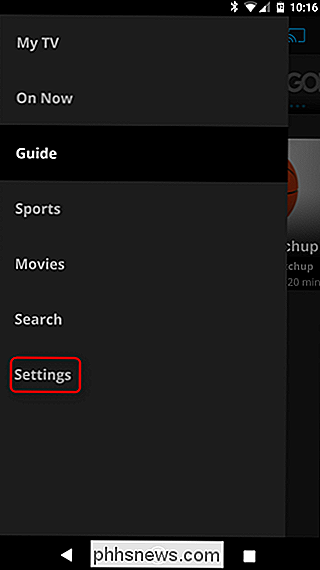
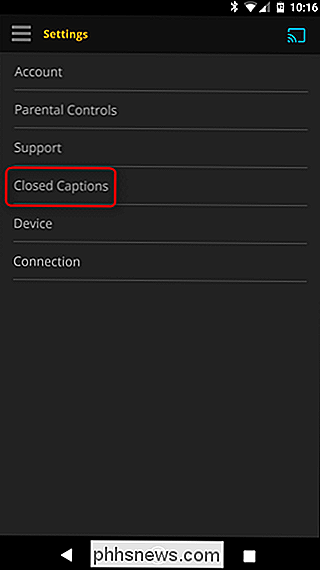
Da qui, ci sono un gran numero di opzioni: tutto, dai canali di servizio allo stile del testo, colore, dimensione e opacità sono disponibili, come così come varie opzioni per lo sfondo e il colore della finestra. Divertiti!
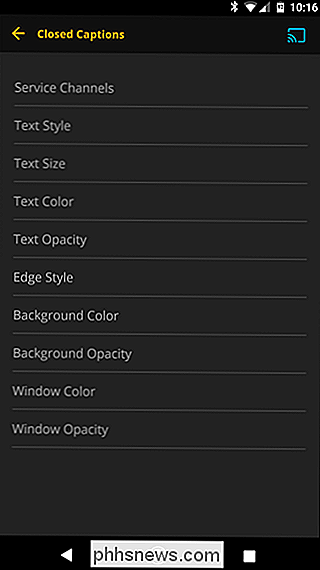
Limita (o Unlimit) La tua larghezza di banda per lo streaming
Con qualsiasi servizio di streaming, la larghezza di banda è fondamentale: ti serve abbastanza per ottenere una buona immagine. Ma allo stesso tempo, se sei in una sorta di piano limitato (o semplicemente non vuoi che Sling prenda la larghezza di banda da altri dispositivi), dovrai controllare quanto l'app è autorizzata a utilizzare.
puoi farlo andando nel menu Impostazioni e scegliendo "Connessione".
Qui ci sono alcune opzioni: Bassa (0,8 Mbps), Media (1,2 Mbps), Alta (2,8 Mbps) e Ottima (nessun limite) . Dovrai giocare con questo per trovare il miglior equilibrio tra la quantità di dati utilizzati e un'immagine che non sei completamente insoddisfatta.
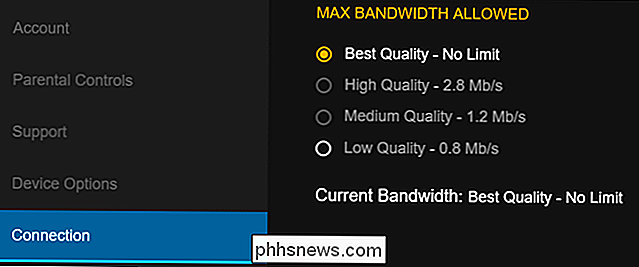
Vale anche la pena ricordare che "Nessun limite" è leggermente fuorviante, perché Sling in realtà supera circa 3,7-3,8 Mbps per la maggior parte dei canali. Tuttavia, può raggiungere, a volte, fino a 5 Mbps, in particolare su ESPN. Ma non è veramente illimitato - non avrai i bitrate di livello Blu-ray con Sling.
Aggiungi HBO e altri canali Premium (o Cambia il tuo piano attuale)
Game of Thrones. Westworld. Questi sono spettacoli che dovresti guardare. E puoi farlo su Sling, devi solo iscriverti a HBO, che costa $ 15 al mese. Sling rende questo incredibilmente facile: basta accedere al tuo account sul web, quindi fare clic sul pulsante "Aggiungi HBO", quindi confermare l'acquisto. Così semplice.
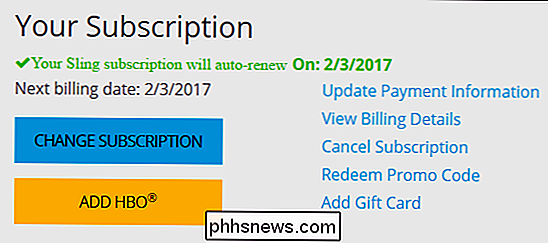
Ma puoi anche aggiungere altri canali di film premium, come Cinemax e Starz, al tuo pacchetto Sling. Non è abbastanza semplice aggiungere la HBO, ma è ancora abbastanza facile.
Per prima cosa, accedi al tuo account Sling, quindi fai clic su "Cambia abbonamento".
In questa pagina, fai clic sulla freccia giù accanto a "Orange + Blue Extra. "Questo mostrerà tutti gli altri pacchetti disponibili.
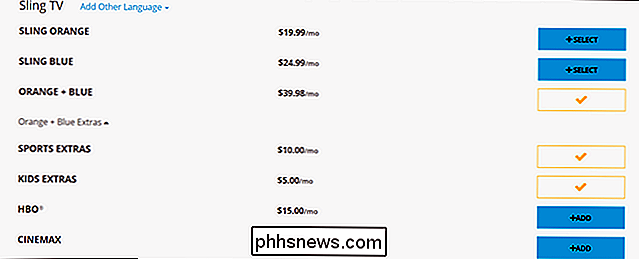
Da qui, fai clic sul pulsante" aggiungi "accanto ai canali o ai pacchetti che desideri aggiungere, quindi fai clic su" esamina "in basso.
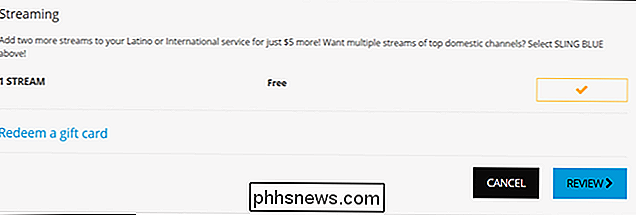
Conferma che tutto è corretto nella pagina seguente, quindi fare clic su "Invia ordine". Ora, andare a guardare la prima stagione di Westworld. È incredibile.
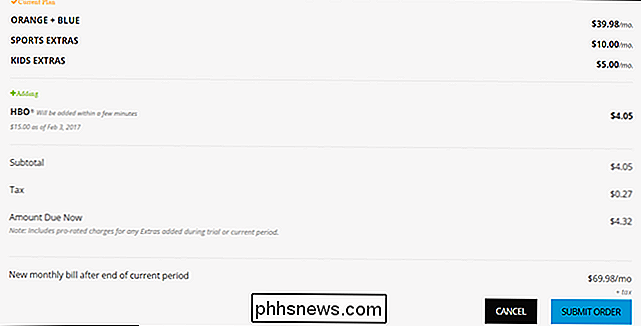
L'imbracatura è un'alternativa eccellente al cavo tradizionale, con molti più vantaggi disponibili. Ad esempio, puoi portare con te Sling, caricarlo sul tuo telefono o tablet e guardarlo ovunque. Fare ciò con una compagnia via cavo tradizionale è molto più fastidioso, poiché in genere è necessario installare app di canali specifici, quindi effettuare il login e verificare l'abbonamento via cavo. Niente di tutto ciò è necessario con Sling. Scavalo.

Come, quando e perché impostare una connessione come misurata su Windows 10
Windows 10 è progettato per PC con connessioni Internet illimitate e normalmente utilizza la maggior parte della larghezza di banda per il download e il caricamento come vuole senza chiedere. L'impostazione di una connessione come misurata ti consente di riprendere il controllo, ed è essenziale su alcuni tipi di connessioni.

5 Modi per provare e installare Ubuntu sul computer
Vuoi provare Ubuntu, ma non sai da dove iniziare? Ci sono molti modi per provare Ubuntu - puoi anche installarlo su Windows e disinstallarlo dal tuo Pannello di controllo se non ti piace. Ubuntu può essere avviato da un'unità USB o CD e usato senza installazione, installato in Windows senza partizionamento richiesto, eseguito in una finestra sul desktop di Windows o installato insieme a Windows sul computer.



